Slik legger du til skygging i tabellceller i Word

Hvis du har et bord med mange rader og kolonner, kan det være vanskelig å lese. Hvis du legger til skygge i bordet, kan du lese dataene i bordet vårt lettere. For eksempel kan du legge til skyggelegging i hver andre rad og / eller kolonne med en farge eller et mønster.
MERK: Vi brukte Word 2013 til å illustrere denne funksjonen.
For å bruke skyggelegging på et bord, velg delene av tabellen du vil skygge.
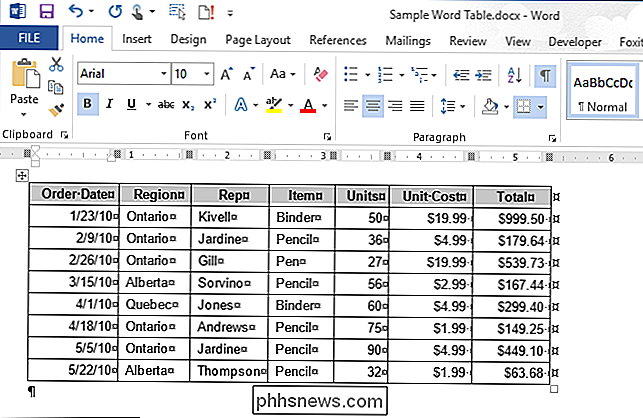
Tabellene "Tabellverktøy" blir tilgjengelige. Klikk på "Design" -fanen under "Tabellverktøy", hvis den ikke allerede er den aktive kategorien.
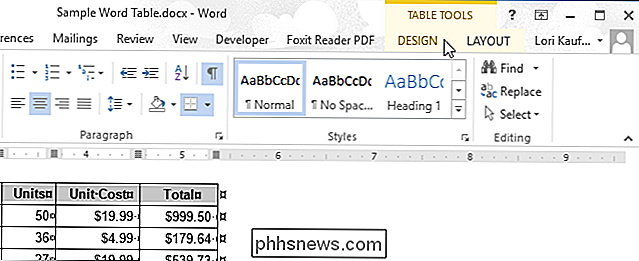
I avsnittet "Bordstiler" klikker du på "Skyggelegging".
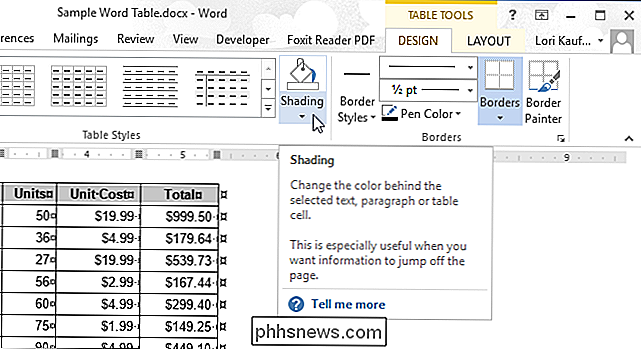
Velg en farge under "Temafarger" eller "Standard Farger "fra rullegardinboksen. Hvis du ikke finner en farge du vil bruke i rullegardinlisten, velger du "Flere farger".
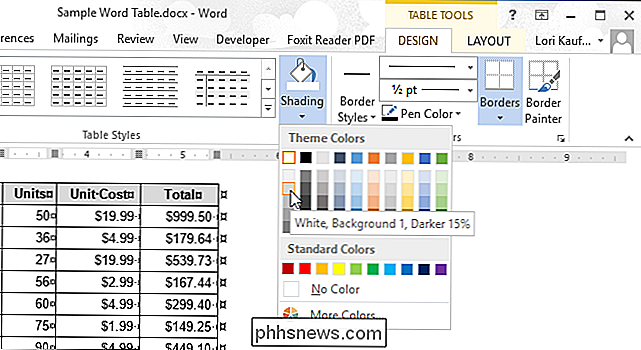
I dialogboksen "Farger" kan du velge mellom flere farger på fanen "Standard" ...
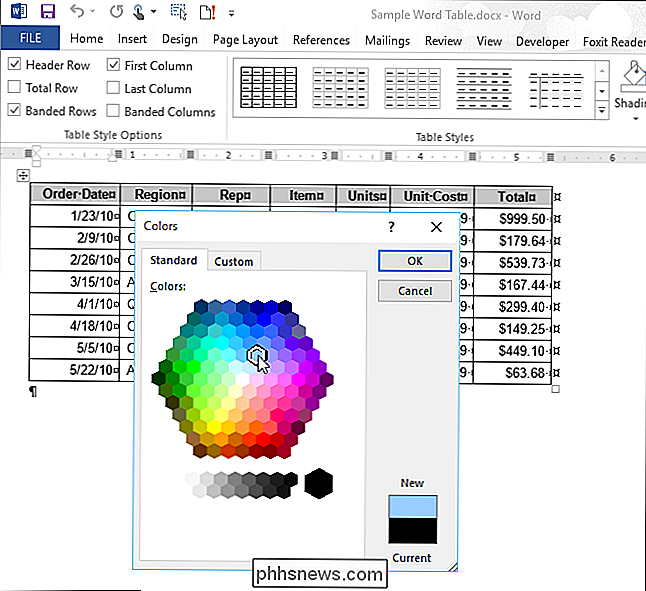
... eller lag din egen farge på fanen "Tilpasset".
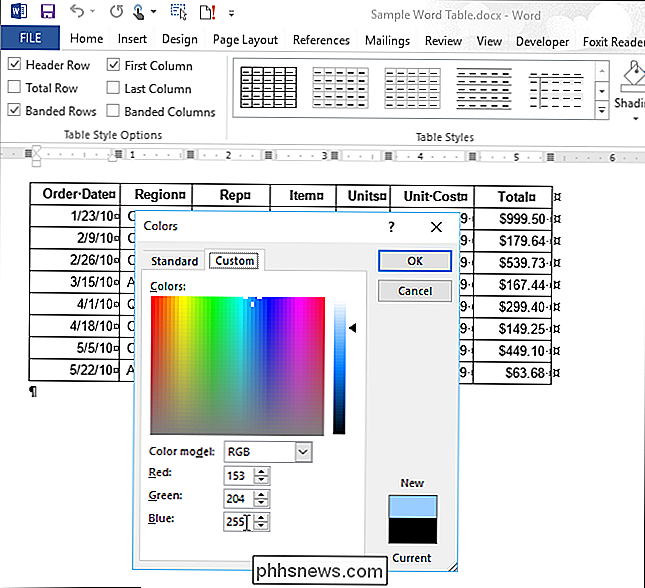
Du kan også tilpasse utseendet på bordet ditt ved hjelp av grenser. Vi har også vist deg andre måter å jobbe med og tilpasse dine Word-tabeller, for eksempel hvordan du viser og skjuler cellelinjer i et bord, fryser størrelsen på cellene i et bord, flytt raskt en rad i et bord og totalt rader og kolonner i et bord.

Slik deaktiverer du oppstartssignalet på en Mac
Start opp eller start Macen på nytt, og den vil gjøre den tradisjonelle "startup-klang" -lyden. Dette gir deg beskjed om at Macen starter opp riktig, men det er ikke hensiktsmessig hvis du starter opp Mac-en din på et rolig sted som et bibliotek, eller hvis noen sover i nærheten. Du kan enkelt stille lyden på Din neste oppstart, hvis du vet hva du skal gjøre.

Få tidlig tilgang til nye funksjoner på Galaxy S7 med "Galaxy Labs"
Å Prøve nye ting er alltid gøy, spesielt når det gjelder teknologi. Å få hender og øyne på nye funksjoner før de blir hovedstøtter er enda mer spennende. Ikke bare det, men det hjelper også programvarebyggere å måle interesse for nye funksjoner før de gjør dem permanente. Samsung får dette, så på den internasjonale versjonen av Galaxy S7 og S7 Edge, inkluderte den en ny funksjon kalt "Galaxy Labs.



